Creo que para la mayoría de nosotros, el cine ha sido y es una de las influencias con más peso dentro de la cultura visual. Tanto es así, que cuando un grupo de personas contempla un atardecer espectacular o disfruta de un cielo estrellado a más no poder, es frecuente escuchar el comentario: «Wow! ¡Parece de película!». Y es que a pesar de gozar de una vida en la que cada quien es el protagonista, muchas veces fantaseamos con una realidad un pelín más peliculera (bueno, hasta la llegada del dichoso virus, con eso ya habríamos tocado techo…).
Aplicaciones como Instagram y muchas otras, han tratado de emular ese aspecto cinematográfico con una serie de filtros que se pueden aplicar encima de nuestra foto, en JPG, claro (con unos resultados que muchas veces son, cuanto menos, cuestionables). Pero, ¿Sabías que puedes aplicar tus LUTs favoritos de vídeo directamente sobre el RAW original en el propio Lightroom?
(N. del E) El «palabro» LUT es un acrónimo de Look Up Table, lo cual puede definirse simplemente como una tabla con unas valores de entrada que se transforman en unos valores de salida. En el caso que nos ocupa, sirve para modificar los colores «en crudo» de la imagen hacia otros colores con una tonalidad cinematográfica o con una atmósfera determinada. Se utiliza de manera más habitual en la edición de vídeo.
La pequeña (y única) dificultad con la que nos encontramos, es que esos LUTs —que después usaremos como si fueran un perfil más es escoger (como Provia, Velvia, etc…)— no podemos cargarlos directamente desde Lightroom, para que éste los reconozca tendremos que subirlos (sólo una vez) sirviéndonos de sus primos hermanos Photoshop y Adobe Camera RAW. Veamos cómo:
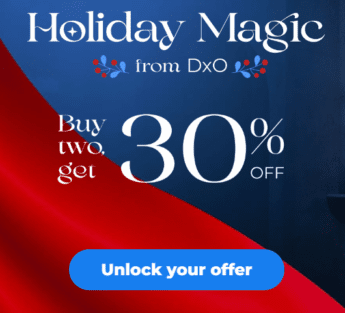
Abrimos Photoshop con una foto cualquiera, y en el menú de «Filtro» seleccionamos «Filtro de Camera Raw…», tal y como se ve en la imagen de arriba. No vamos a realizar ningún ajuste ni nada por el estilo, pero para que en el futuro se nos reconozcan los LUTs en Lightroom necesitamos hacer lo siguiente: una vez dentro de Camera Raw, buscamos «Ajustes preestablecidos» (¡Ojo! Con la última actualización de Adobe la ubicación de algunos elementos ha cambiado —pero vamos, es cuestión de buscar, tampoco nos va a explotar la cabeza…—, la que se muestra en este artículo es la que corresponde a la actualización más reciente en Julio del 2020), y (¡IMPORTANTE!) manteniendo la tecla «ALT» presionada («Option» en Mac) hacemos click en este icono (el sombreado en naranja):
Se nos abrirá una nueva ventana, lo único que debemos hacer es activar la casilla de «Tabla de consulta de colores», esto nos volverá a abrir una nueva ventana de navegación desde donde podremos ir a buscar todos los LUTs que tengamos en nuestro ordenador (archivos .cube), solo es cuestión de ir seleccionándolos uno a uno desde ahí repitiendo esta última operación.
Una vez ya tenemos todos los LUTs cargados ya podemos cerrar Camera Raw y Photoshop. Abrimos Lightroom y dentro del módulo de «Revelar», nos vamos a «Perfiles» y hacemos click en el navegador de perfiles, que es este icono:
Dentro del navegador de perfiles, abajo del todo: ¡Magia potagia!, en la pestaña «Perfiles de usuario» nos aparecerán todos los LUTs que hayamos cargado anteriormente, y ahí se quedarán para siempre sin que tengamos que hacer nunca nada más, sólo disfrutarlos y ser felices cual perdices. Con tan solo pasar con el ratón por encima de cualquier LUT, se nos muestra en la pantalla central cómo quedaría en la fotografía que estamos editando.
A la hora de aplicarlos, disponemos de un deslizador para indicar el «porcentaje de LUT» que añadimos a la foto (por defecto viene al 100%); es una cuestión que va a gusto de cada quién, pero a mi parecer el resultado suele ser mejor si somos comedidos con dicho porcentaje. Unos valores de entre 50% y 70% suelen ser un buen punto de partida, si bien, está claro que dependerá del lut que escojamos. El tema es que si cruzamos el delicado umbral de «darle cierta personalidad a la foto con un lut», ya nos adentramos en el de «voy a dejar la foto de cuando mi cuñao hizo la comunión como si fuera el Neo de Matrix», de modo que la sutileza y actitud que tengamos al aplicar el lut será determinante —como en casi cualquier cosa de la vida— en el resultado final. ¡No hagamos de nuestra foto una tragicomedia!
👉🏽 «¿Dónde conseguir LUTs gratis?» en el foro de Fujistas
Os dejo con cuatro ejemplos de RAWs originales y su versión editada íntegramente en Lightroom usando algunos LUTs y los controles básicos de exposición, iluminaciones, sombras, etc…
Todos ellos me parecen algo exagerados en cuanto a edición, pero he querido hacer especial hincapié aplicando los LUTs «un poco más de lo necesario» para que se viera el resultado de forma evidente.
Última actualización el 2024-05-06 / Enlaces de afiliados / Imágenes de la API para Afiliados

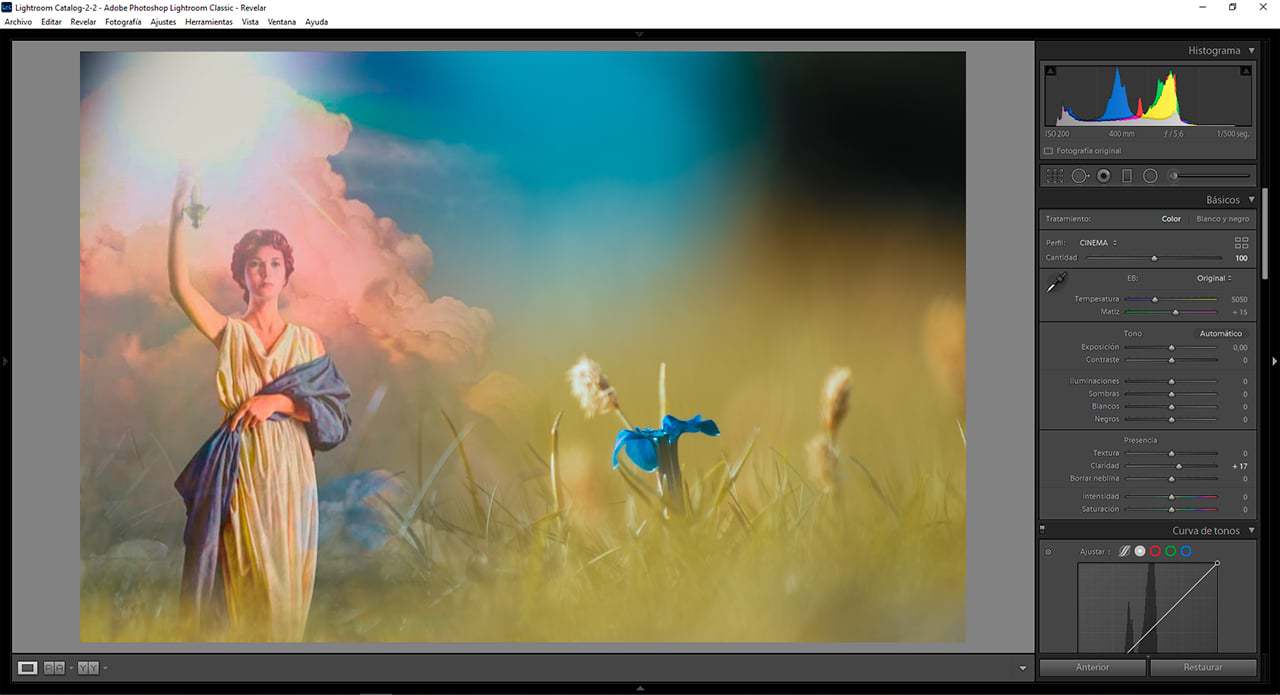


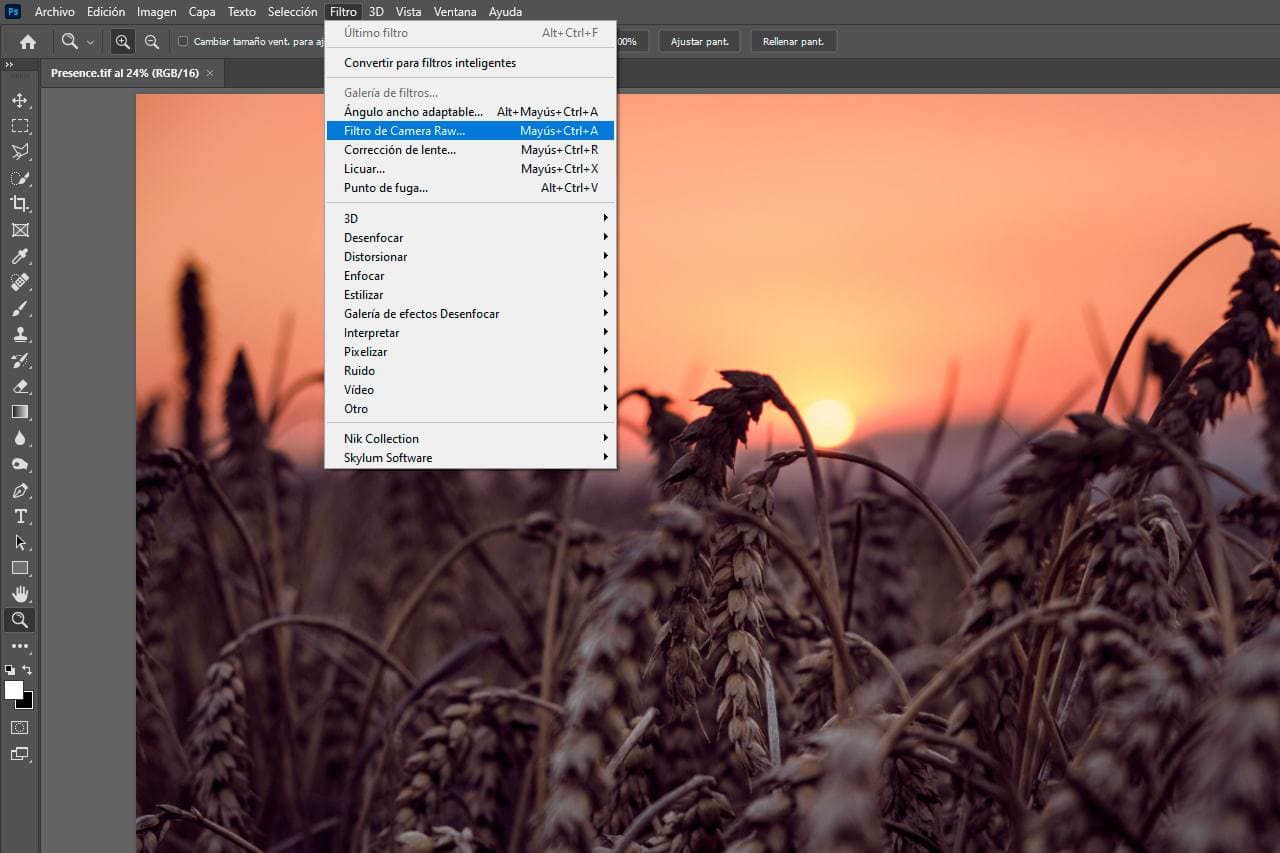




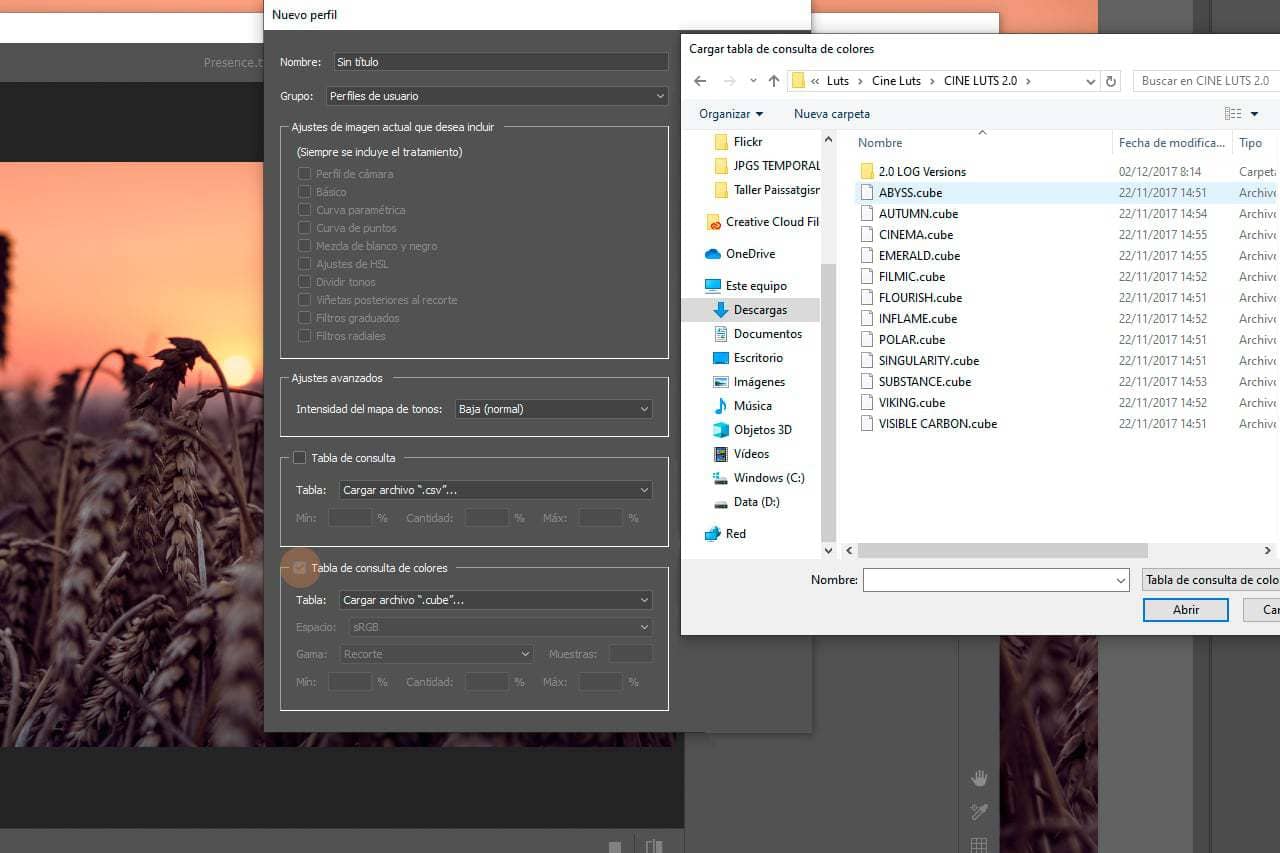
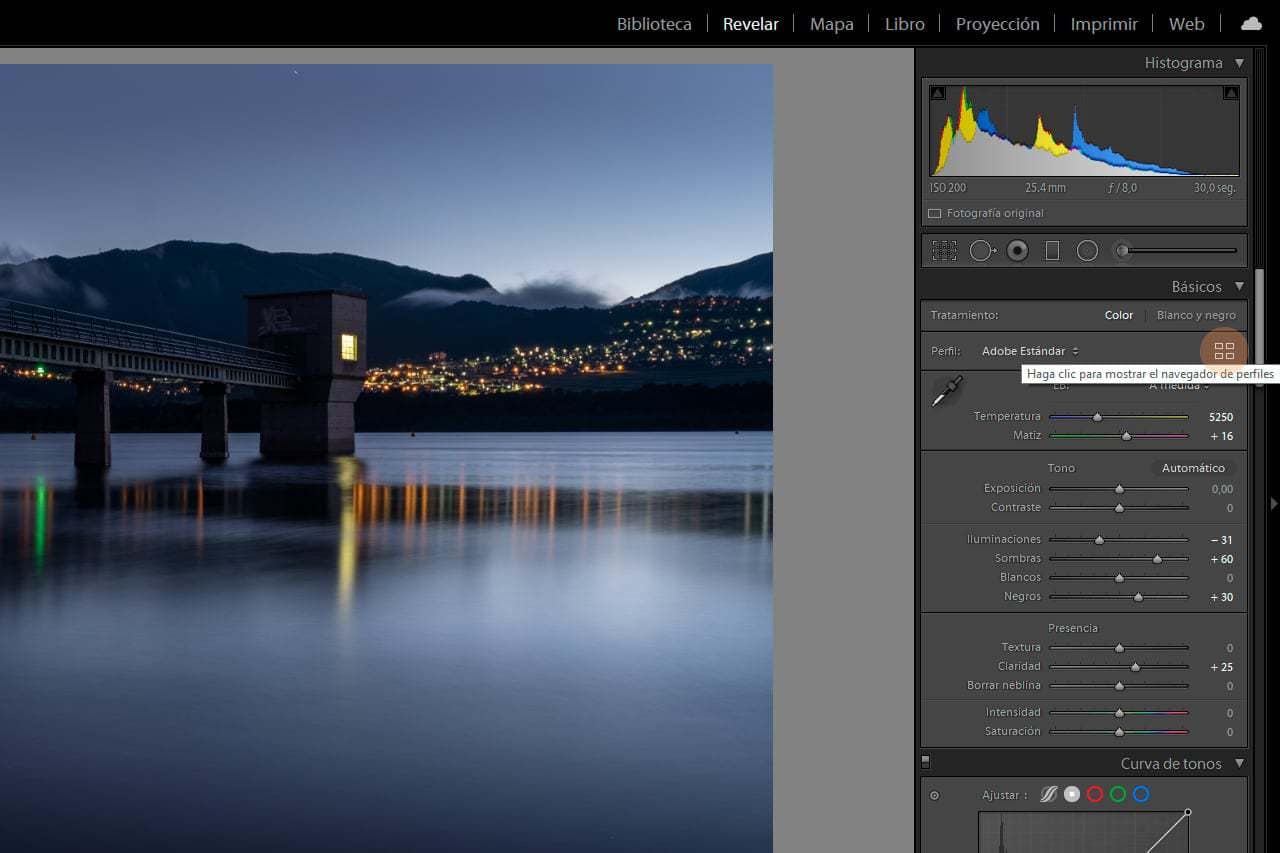
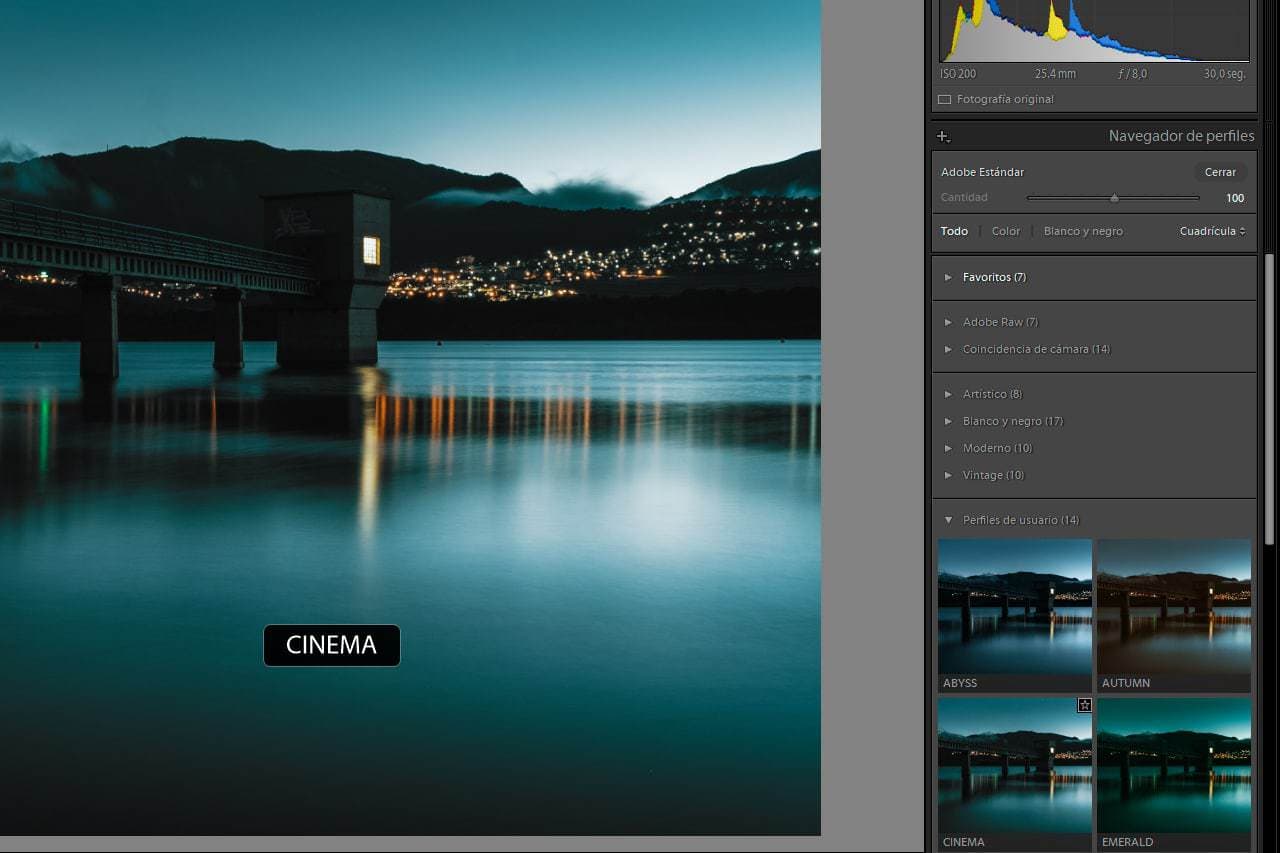






Buenas Dani
Pese a no ser partidario del uso de LUts, preset etc…, te agradezco la clara exposición con la que lo expones y el trabajo gráfico que lo acompaña.
Buen artículo Dani
Un saludo
¡Muchas Gracias, David! Me alegra que te haya gustado.
A priori yo no soy tampoco demasiado partidario de empezar al revelado partiendo de presets. Si bien, al final, si te lo paras a pensar, cuando empezamos un revelado desde Provia o Classic Chrome, por ejemplo, es prácticamente lo mismo.
Como siempre, al final, creo que la cuestión está en la sutileza, en poder darle ‘un aire’ concreto a la foto pero siendo partícipe uno mismo en todo el proceso, sabiendo qué se hace y por qué se hace.
En fin, como tantas otras, esta es una opción más que está disponible. Personalmente, en según qué ocasiones el resultado me parece satisfactorio, en según qué otras no tanto, prefiero un revelado ‘más simple’ partiendo de uno de los modos de simulación de película de Fuji 🙂
¡Gracias de nuevo por la lectura y el comentario, David!
¡Un saludo!
Buenas Dani
Nada que agradecer. No sé si leíste en su día un cosilla que escribí
https://fujistas.com/quitandonos-el-complejo-de-editar-fotos-es-real/
Ahí dejaba claro que ya desde el momento en el que ajustamos en el menú una simulación de película ya estamos editando y alterando. Todo válido y respetable.
Cada autor se debe de expresar como le interese.
Por mi parte; no uso nada de simulaciones, preset etc…, ¿Por ser mejor? No. Simplemente es que disfruto editando y sintiéndome autor de principio a fin. No es ni mejor, ni peor tan solo una elección.
Un saludo Dani